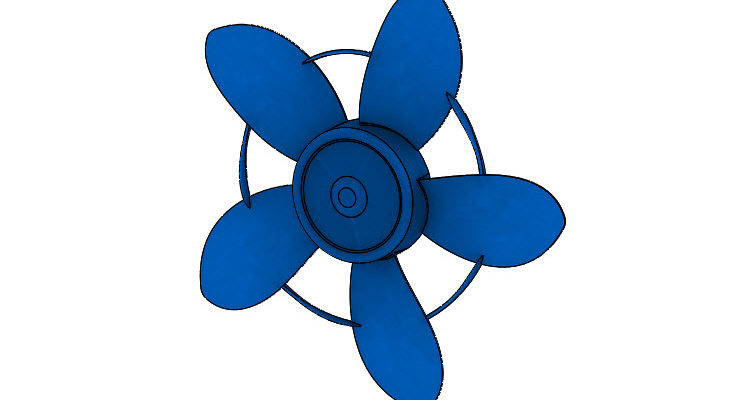
V dalším díle dokončíme modelování výztuže. Podívejte se náš návod a postupujte při tvorbě modelu krok za krokem.
Otevřete si model 201810-01-04.SLDPRT a pokračujte v modelování podle návodu.
Tip: Pokud model nemáte, postupujte podle prvního dílu návodu nebo podle poslední fáze modelu, u které jste s konstruováním skončili. Zadání k modelování sestavy větráku je dostupné on-line.
Ze záložky Přímé úpravy vyberte příkaz Kombinovat.

V PropertyManageru Kombinovat vyberte možnost Sečíst a vyberte obě objemová těla a dokončete příkaz potvrzovacím tlačítkem.

Vytvořte novou skicu v rovině Přední. Změňte orientaci pohledu do pohledu kolmého na rovinu skici.

Ze záložky Prvky vyberte příkaz Odebrat vysunutím. V PropertyManageru Odebrat vysunutím vyberte možnost Skrz vše – Oba a vyberte pole Odebrat opačnou stranu. Zkontrolujte náhled a dokončete příkaz potvrzovacím tlačítkem.

Uložte si dokument (Ctrl + S).
Zobrazte si pomocnou osu.

Ze záložky Prvky vyberte příkaz Kruhové pole. Vyberte osu, zadejte počet instancí 5 a do pole Těla vyberte tělo z grafické plochy.

Tip: Pro určení směru kruhové pole můžete vybrat i kruhovou hranu z hranu.
Skryjte pomocnou osu.

Ze záložky Přímé úpravy vyberte příkaz Kombinovat. Vyberte v grafické ploše všechna těla a dokončete příkaz potvrzovacím tlačítkem.

Vytvořte novou rovinu ve vzdálenosti 25 mm od roviny Přední.

Změňte orientaci pohledu do pohledu kolmého na rovinu skici. Nakreslete kružnici o průměru 14 mm.

Ze záložky Prvky vyberte příkaz Přidání vysunutím. V PropertyManageru Přidat vysunutím vyberte možnost K dalšímu, aktivujte možnost vysunutí pod úkosem, vyberte možnost Úkos vně a nastavte úkos 3 stupně. Zkontrolujte náhled a dokončete příkaz potvrzovacím tlačítkem.

Skryjte novou rovinu. Uložte si dokument (Ctrl + S).

Vytvořte novou skicu na vysunutém prvku.

Změňte orientaci pohledu do pohledu kolmého na rovinu skici. Nakreslete skicu podle obrázku a zakótujte ji.

Ze záložky Prvky vyberte příkaz Odebrání vysunutím. V PropertyManageru Odebrat vysunutím vyberte možnost Po plochu a vyberte plochu podle obrázku. Zkontrolujte náhled a dokončete příkaz potvrzovacím tlačítkem.

Vytvořte novou skicu na vysunutém prvku.

Změňte orientaci pohledu do pohledu kolmého na rovinu skici a nakreslete přímku podle obrázku.

Ze záložky Prvky vyberte příkaz Žebro. V PropertyManageru Žebro:
- vyberte možnost Obě strany,
- nastavte šířku žebra 2,5 mm,
- změňte směr vysunutí,
- aktivujte úkos a zadejte úkos 3 stupně.

Dokončete příkaz potvrzovacím tlačítkem.
Zkontrolujte vizuálně model.

Ze záložky Prvky vyberte příkaz Kruhové pole. Vytvořte pět kopií žeber a dokončete příkaz potvrzovacím tlačítkem.

Model lopatkového kola je hotový.

Přidejte modelu libovolnou barvu.

Uložte si dokument (Ctrl + S).







Komentáře k článku (0)
Přidávat komentáře k článku mohou pouze přihlášení uživatelé.
Chcete-li okomentovat tento článek, přihlaste se nebo se zaregistrujte.